2025年9月2日
本日は、Illustratorを使って名刺作成をやりました。
本日のアジェンダ
1限目
実技 イラストロゴ作成実習④
トリムマークについて
2限目
実技 イラストロゴ作成実習④
名刺制作
3限目
実技 イラストロゴ作成実習④
名刺制作
4限目
実技 イラストロゴ作成実習④
名刺制作
5限目
実技 イラストロゴ作成実習④
名刺講評
トリムマークについて
トリムマークは、印刷物をきれいに切るためのしるしです。
印刷するときは、トリムマークに合わせて裁断することで、印刷物の端に白い部分が残らず、ぴったりきれいな仕上がりになります。
トリムマークの作り方
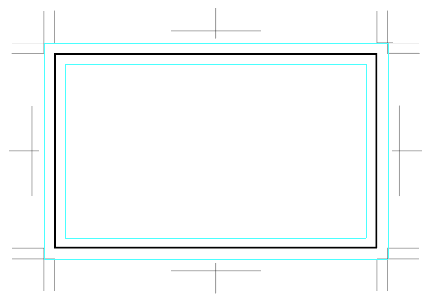
長方形オブジェクトを作る
今回は名刺サイズなので、91mm × 55mm の長方形を作成します。線の位置は「内側」に設定します。
パスのオフセットを設定する
上部メニューから「オブジェクト → パス → パスのオフセット」を選び、
・+3mm(外側へ)
・−3mm(内側へ)
の2種類を作成します。
トリムマークを作成する
最初に作った長方形を選択した状態で、
「オブジェクト → トリムマークを作成」をクリックすれば完成!
その他のおさらい
画像の配置について
「ファイル → 配置」から画像を選び、ワークスペースに配置する。必要に応じて、右クリックで「クリッピングマスクを作成」して形を整える!
フォントについて
Adobe Fontsを使えば、さまざまなフォントを検索して利用することができる。ただし、フォントを増やしすぎるとデータが重くなるので注意!
名刺作成で大事なこと
文字はきちんと揃える。また、断裁のずれを考慮して、仕上がり線の内側3mm以内には文字や大事な要素を入れないようにしましょう!
名刺作成してみました!
ということで、名刺を作成してみました。
テーマ:架空のゴルフ場の営業担当者の名刺
コンセプト:ゴルフ場なので、緑色をメインで作成してみました。曲線で、ゴルフ場の山の感じやグリーンを表現しています。緑色の範囲が大きいので、ロゴマークは白でシンプルにして、メリハリをつけてみました。下の2案は、シンプルバージョンでも作ってみました。
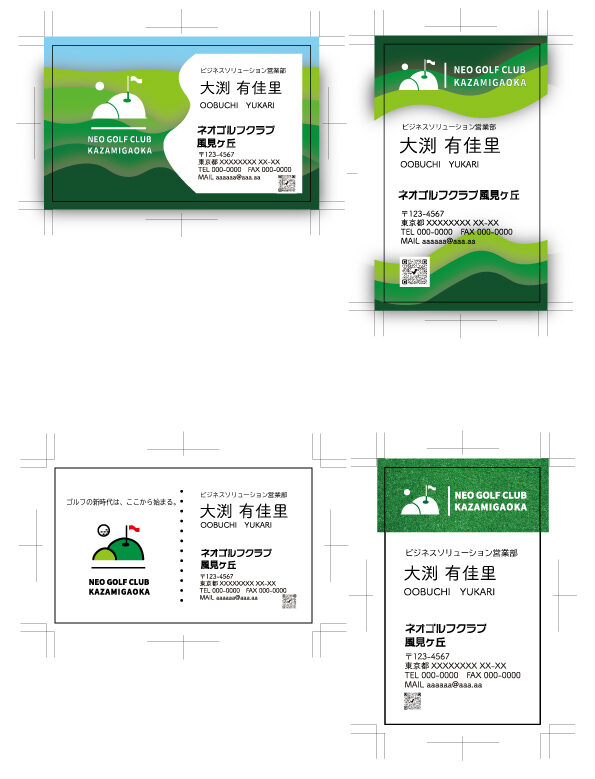
先生からの講評
・グラデーションバージョンの方について、白塗りの部分も影をつけると、より立体感が出せる!
・文字が大きすぎて、ぎゅうぎゅうな感じがするのでもう少し余白を取っても良いかも。
・QRコードが小さすぎる!実際には、1ミリ以下のQRコードは読み取れないことがあるので、QRを大きくするか、入りきらない場合は、裏面に配置するなど工夫が必要!
好評いただいた内容をもとに、ブラッシュアップしてみました。








コメント